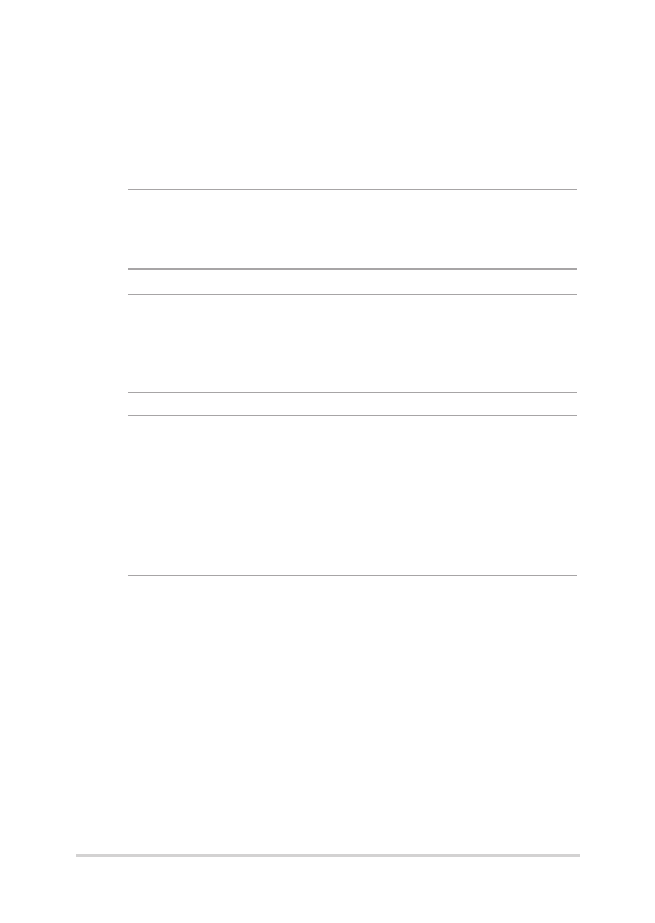
Instalarea unităţii hard disk (HDD)
Consultați următorii paşi dacă trebuie să înlocuiți unitatea de hard disk
a notebookului.
IMPORTANT! Cumpăraţi o unitate HDD doar de la comercianţi autorizaţi
ai acestui PC notebook, pentru a asigura compatibilitatea şi fiabilitatea
maxime.
AVERTISMENT! Deconectaţi toate dispozitivele periferice conectate
şi cablurile telefonice sau de comunicaţii, precum şi conectorul de
alimentare (precum sursa de alimentare externă, bateria etc.) înainte de a
scoate capacul unităţii hard disk.
NOTĂ:
• Aspectul părţii inferioare a a notebook PC-ului poate varia în funcţie
de model, dar instalarea HDD-ului rămâne aceeaşi.
• Se recomandă să înlocuiți hard diskul sub supravegherea unui
specialist. De asemenea, puteți merge la un centru de service
autorizat pentru asistență suplimentară.
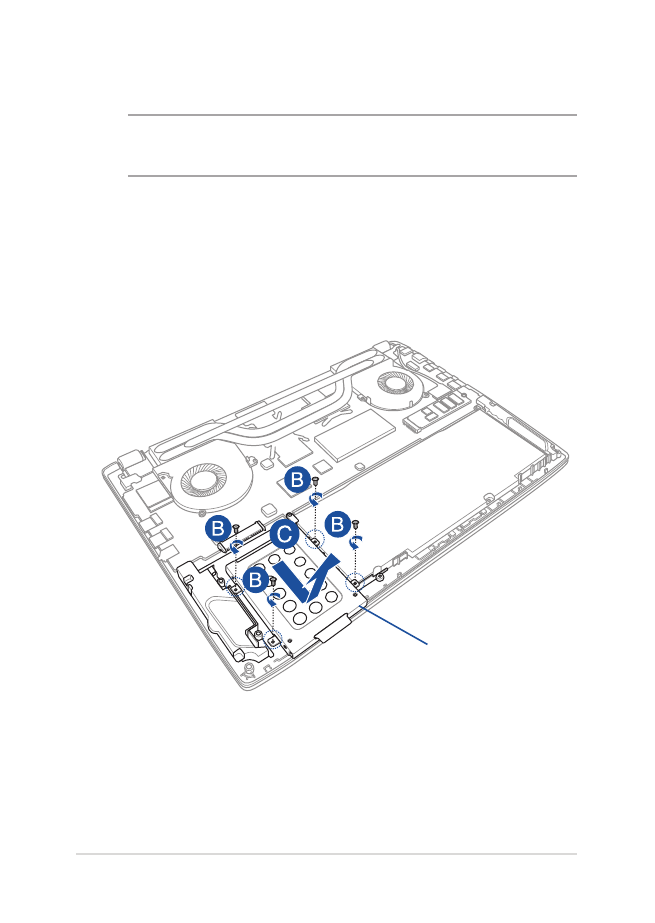
Manual electronic pentru notebook
79
A.
Scoateţi capacul compartimentului.
NOTĂ: Pentru detalii suplimentare, consultaţi secţiunea Scoaterea
capacului compartimentului din versiunea electronică a acestui manual.
B.
HDD yuvasını bölmeye sabitleyen vidaları çıkarın.
C.
(isteğe bağlı) Dizüstü bilgisayarınızda zaten bir sabit disk takılıysa,
sabit disk yuvasının sabit disk bağlantı noktasından bağlantısını
aşağıdaki gösterimde olduğu gibi kesin.
Suportul unităţii HDD
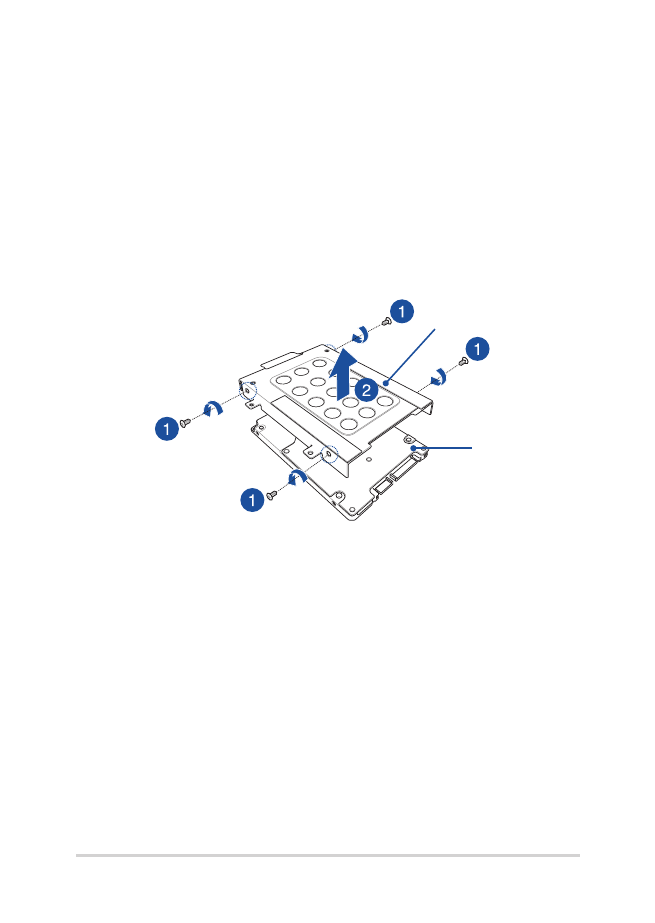
80
Manual electronic pentru notebook
D.
(opţional) Dacă la bay-ul HDD este ataşat un modul HDD,
parcurgeţi paşii următori pentru a demonta vechiul modul HDD:
1.
Desfaceţi toate şuruburile de pe părţile laterale ale bay-ului
HDD;
2.
Îndepărtaţi vechiul modul HDD din bay-ul HDD, după care
aşezaţi-l pe o suprafaţă plană, cu placa de circuite imprimate
orientată în sus, după cum se arată în ilustraţia de mai jos.
Suportul unităţii HDD
modulul HDD
vechi
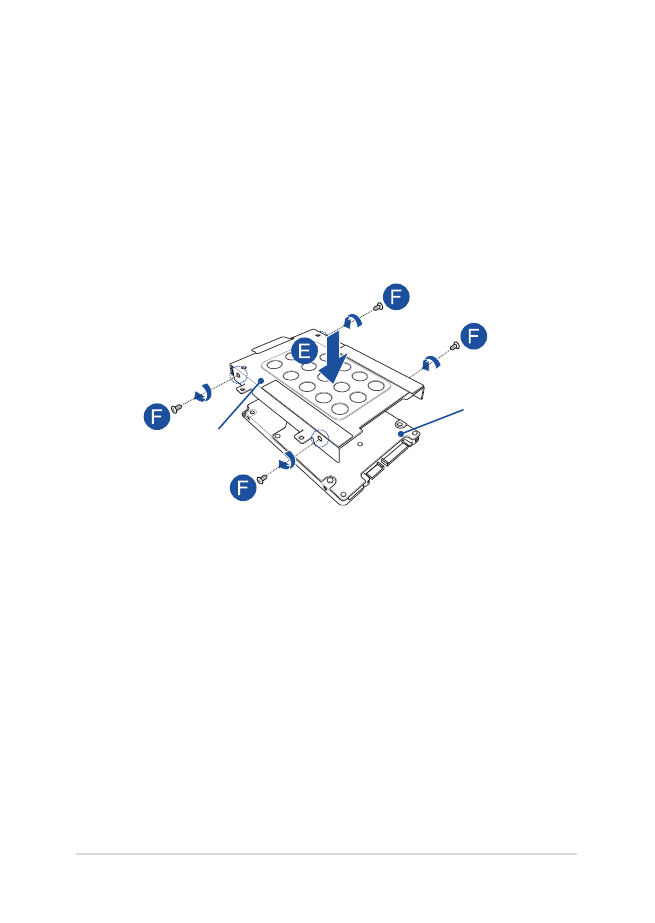
Manual electronic pentru notebook
81
E.
Puneți noua unitate hard disk cu componenta PCB (placă
circuit imprimat) îndreptată spre suportul unității de hard disk.
Conectorii unităţii HDD nu trebuie să fie obstrucţionaţi de nicio
componentă a suportului unităţii HDD.
F.
Repoziţionaţi şi strângeţi şuruburile pe care le-aţi îndepărtat
anterior.
modulul HDD nou
Suportul unităţii HDD

82
Manual electronic pentru notebook
G.
Amplasați la loc suportul unității de hard disk în compartiment,
având conectorul HDD aliniat cu portul HDD al PC-ului notebook.
Împingeți suportul unității HDD până se conectează cu
notebookul.
H.
Fixați unitatea de hard disk cu şuruburile scoase anterior.
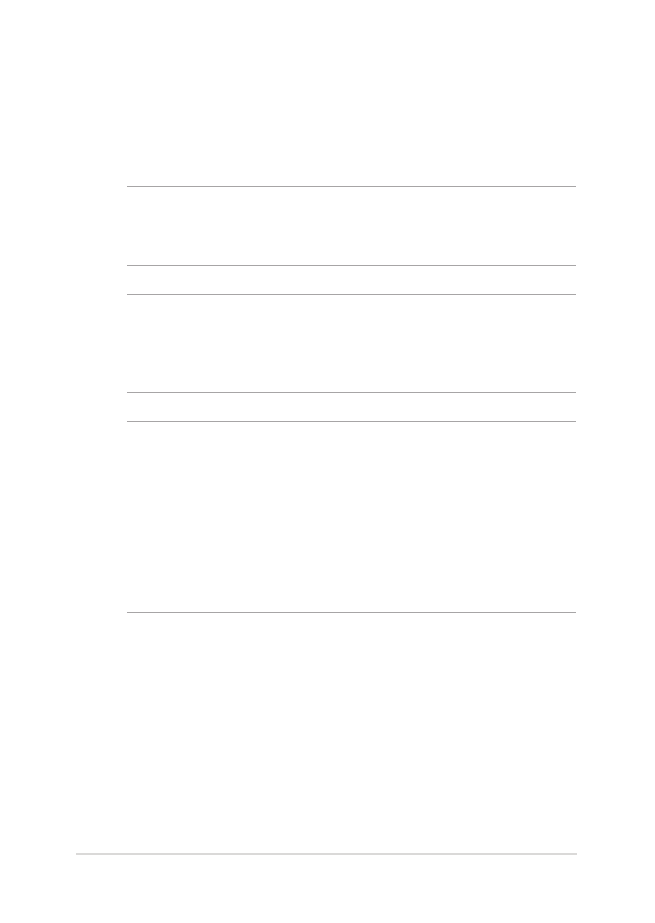
Manual electronic pentru notebook
83
Instalarea unui card M.2
Parcurgeţi paşii de mai jos pentru a instala un nou card M.2 în PC-ului
dvs. notebook.
IMPORTANT! Cumpăraţi carduri M.2 doar de la comercianţi autorizaţi
ai acestui PC notebook, pentru a asigura compatibilitatea şi fiabilitatea
maxime.
AVERTISMENT! Deconectaţi toate dispozitivele periferice conectate
şi cablurile telefonice sau de comunicaţii, precum şi conectorul de
alimentare (precum sursa de alimentare externă, bateria etc.) înainte de a